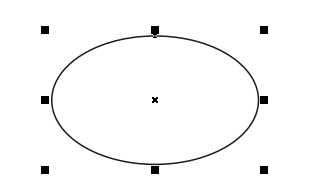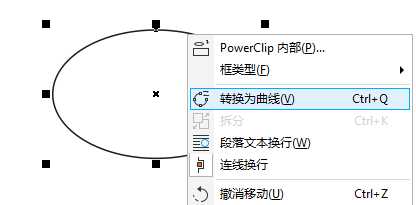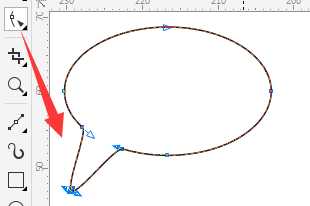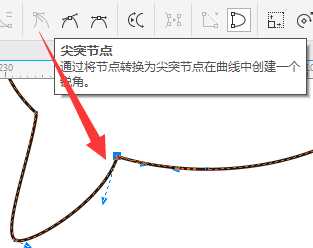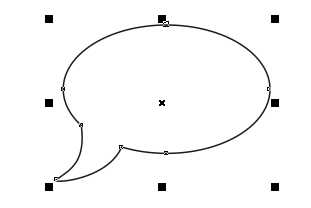使用CorelDRAW为对象转曲造型,通常会用到形状工具,它是您矢量图绘制、位图编辑等必不可少的有用工具,其功能是编辑曲线对象和文本字符。那么当一个图形因为节点不够,无法造型,我们要采取什么样的方式为曲线添加节点呢,本文介绍在CDR X8中如何添加节点为对象造型,希望对初学者有所帮助。
添加节点时,将增加线段的数量,从而增加了对象形状的控制量。可以删除选定节点以简化对象形状。以下是小案例的分析:
1. 打开CorelDRAW软件,新建文档,在工具栏中选择“椭圆形工具”(快捷键F7),拖动鼠标绘制椭圆。
2. 点击属性栏中“转换为曲线”按钮,或在图形上鼠标右击,在弹出的快捷选项中选择“转换为曲线”命令,快捷键Ctrl+Q。
3. 在工具箱中,单击“形状工具”(快捷键F10),选择曲线对象,然后在要添加节点处双击鼠标,并拖动,如图。
4. 添加节点完毕以后,继续使用“形状工具”为曲线造型。结合属性栏中尖突节点调整手柄。
5. 好了,这样,通过添加节点,就能简单的把椭圆改变造型了。
若想删除节点,在工具箱中,单击形状工具,选择曲线对象,然后双击节点。或者选中需要删的节点,直接按键盘上的“Delete”键。
以上就是在CDR X8中如何为曲线添加节点方法介绍,操作很简单的,希望这篇文章能对大家有所帮助!
相关阅读:
coreldraw(CDR)节点怎么添加和删除?
CDR X8中如何减少节点?cdr减少节点的两种方法
曲线,节点
免责声明:本站文章均来自网站采集或用户投稿,网站不提供任何软件下载或自行开发的软件! 如有用户或公司发现本站内容信息存在侵权行为,请邮件告知! 858582#qq.com
RTX 5090要首发 性能要翻倍!三星展示GDDR7显存
三星在GTC上展示了专为下一代游戏GPU设计的GDDR7内存。
首次推出的GDDR7内存模块密度为16GB,每个模块容量为2GB。其速度预设为32 Gbps(PAM3),但也可以降至28 Gbps,以提高产量和初始阶段的整体性能和成本效益。
据三星表示,GDDR7内存的能效将提高20%,同时工作电压仅为1.1V,低于标准的1.2V。通过采用更新的封装材料和优化的电路设计,使得在高速运行时的发热量降低,GDDR7的热阻比GDDR6降低了70%。
更新日志
- 小骆驼-《草原狼2(蓝光CD)》[原抓WAV+CUE]
- 群星《欢迎来到我身边 电影原声专辑》[320K/MP3][105.02MB]
- 群星《欢迎来到我身边 电影原声专辑》[FLAC/分轨][480.9MB]
- 雷婷《梦里蓝天HQⅡ》 2023头版限量编号低速原抓[WAV+CUE][463M]
- 群星《2024好听新歌42》AI调整音效【WAV分轨】
- 王思雨-《思念陪着鸿雁飞》WAV
- 王思雨《喜马拉雅HQ》头版限量编号[WAV+CUE]
- 李健《无时无刻》[WAV+CUE][590M]
- 陈奕迅《酝酿》[WAV分轨][502M]
- 卓依婷《化蝶》2CD[WAV+CUE][1.1G]
- 群星《吉他王(黑胶CD)》[WAV+CUE]
- 齐秦《穿乐(穿越)》[WAV+CUE]
- 发烧珍品《数位CD音响测试-动向效果(九)》【WAV+CUE】
- 邝美云《邝美云精装歌集》[DSF][1.6G]
- 吕方《爱一回伤一回》[WAV+CUE][454M]